轻松解决Windows10安装失败提示“无法安装应用”
最近,很多用户都都在安装win10的时候,出现这样的问题:windows10安装失败提示无法安装应用,那么Windows 10系统下安装软件的时候,安装任何软件都提示无法安装该应用,出现这种情况该如何解决呢?下面就让我们一起来看看Windows 10提示无法安装应用的解决办法吧!希望能帮到有需要的朋友。
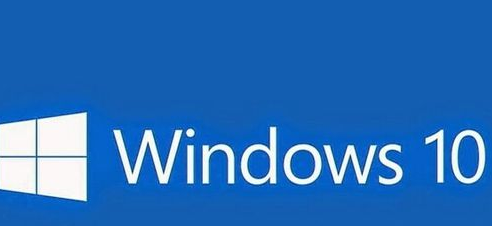
windows10安装失败提示“无法安装应用”解决办法如下:
在windows10系统桌面,右键点击开始菜单按钮,在弹出的菜单中选择运行菜单项
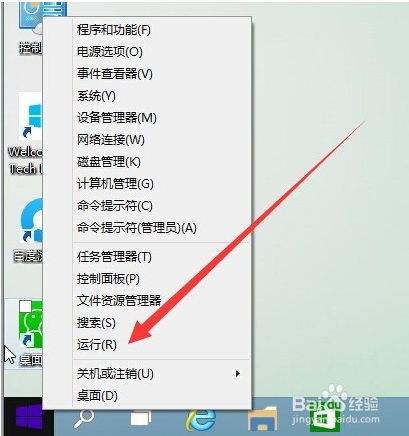
在弹出的运行窗口中,输入gpedit.msc命令,点击确定按钮运行该命令。
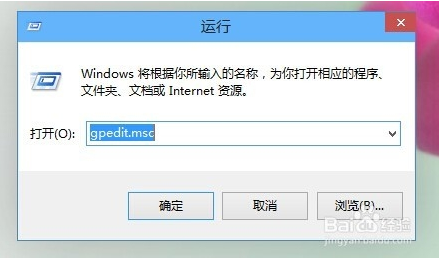
这时就会打开windows10系统的本地组策略编辑器窗口
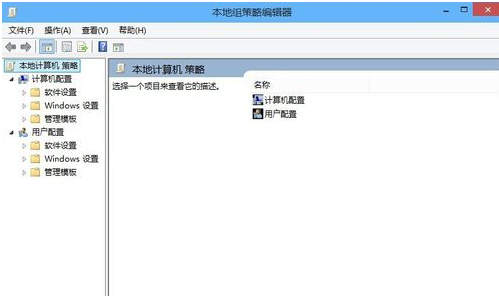
在本地组策略编辑器窗口中,依次点击计算机管理/管理模板/Windows组件菜单项。
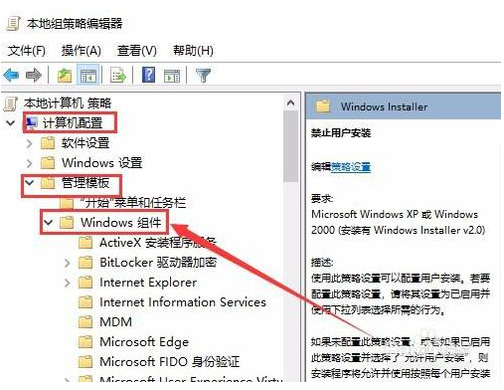
[!--empirenews.page--]
![]()
在打开的Windows组件菜单项中找到Windows Installer菜单项,在右侧找到禁止用户安装一项
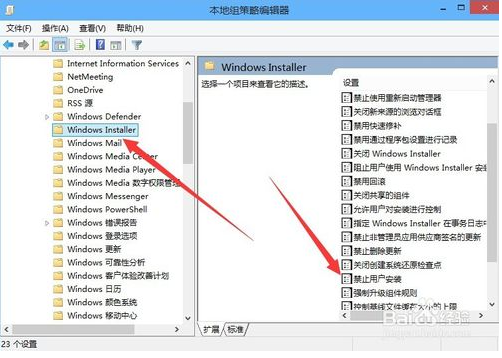
双击可打开禁止用户安装的编辑窗口,可以看到该项设置为已启用,这就是导致不能正常安装软件的原因。
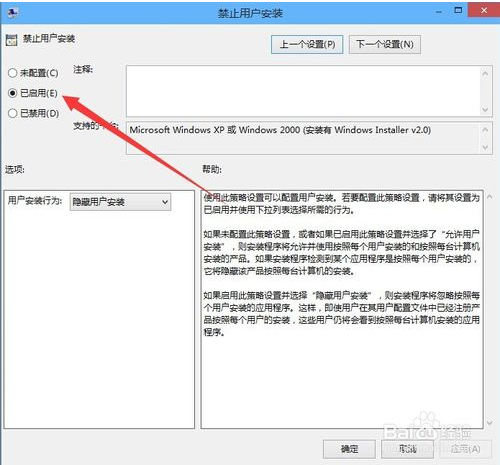
我们把该项设置为未配置或是已禁用,然后点击确定按钮保存退出,这样以后就可以正常安装软件了。
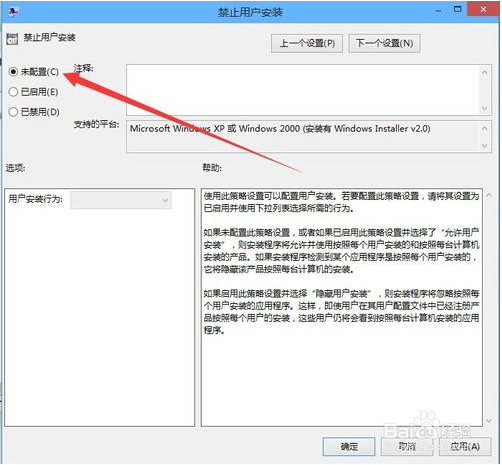
关于解决windows10安装失败提示无法安装应用的方法就为大家介绍到这边了,如果用户们遇到了同样的问题,可以参考上述方法步骤进行操作哦,希望本篇教程对大家有所帮助









